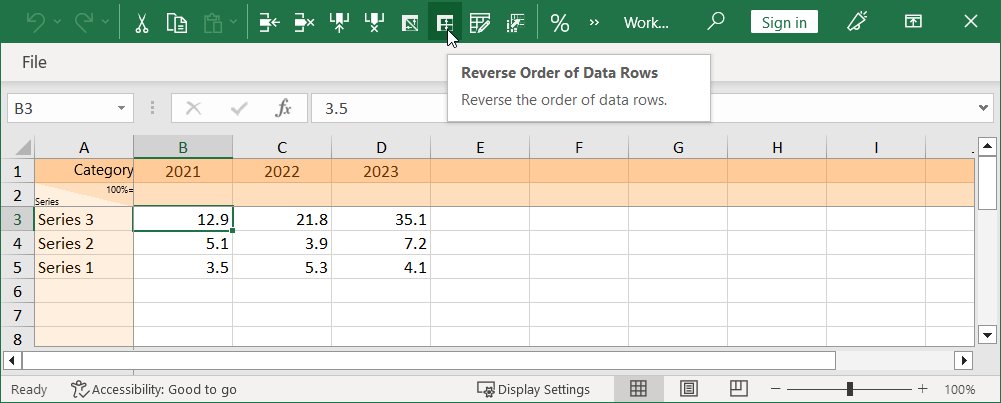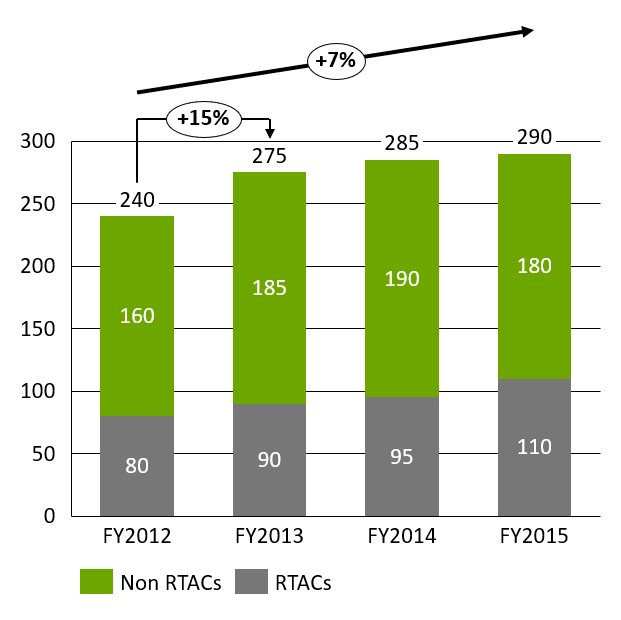5. データ入力
- 5.1
- 内部データシート
- 5.2
- 絶対値と相対値
- 5.3
- データシートの転置
- 5.4
- データシートの順序を逆順に設定
- 5.5
- データレイアウトの編集
- 5.6
- 画像からの数値データの抽出
5.1 内部データシート
think-cell で作成したすべてのグラフには関連するデータシートがあります。データシートを開くには、グラフをダブルクリックするか、グラフを選択したときに表示される 
think-cell はカスタマイズされた Microsoft Excel シートをデータ入力に使用します。このシートは、通常の Excel と同様の方法で使用できます。同様のショートカット キーを使用したり、数値ではなく数式を入力したり、同様の操作が可能です。一方で、データ ソースとして Excel ファイルを使用することももちろん可能です (21. Excel データ リンクを参照)。
行 (または列) の挿入や削除には、データシートのツール バーにある各ボタンを使用できます。元に戻す、やり直し、切り取り、コピー、貼り付けの標準ボタンも使用可能です。
注記:Microsoft の中国語変換機能をインストールされている場合、データシートの
![[ツール] メニュー アイコン.](/img/containers/assets/en/resources/manual/images/misc/vertical_ellipsis.png/698470c4617b78df46faeea1d6e3b2c0.jpg)
5.2 絶対値と相対値
think-cell データシートは絶対値あるいは相対値の入力をサポートしています。この 2 種類のデータを識別するのは Excel のセル書式設定です。列のデータの解釈は、 
パーセンテージを入力しても絶対値を入力しても、グラフの表示には関係しないことをご留意ください。絶対値を入力しながらもグラフにはパーセンテージでラベルを付けたい場合でも (またはその逆の場合)、think-cell は必要な変換を行います (ラベル コンテンツを参照)。絶対値のみのシンプルなデータシートは次のように見えます。
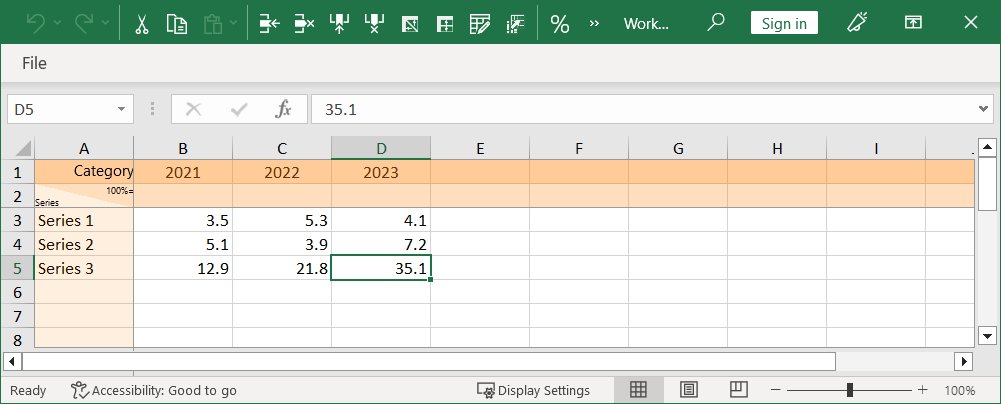
絶対値のみで作るシンプルなグラフの場合、グラフ データの最上部の 100% = の行は、空白のままにしておけます。グラフのラベルにパーセンテージを選択した場合、各列の合計を 100% と想定して、絶対値からパーセンテージが計算されます。100% = の行に具体的な数値を入力して、この想定を無効にすることもできます。次のデータシートでは、50 を 100% と想定してパーセンテージを算出しています。
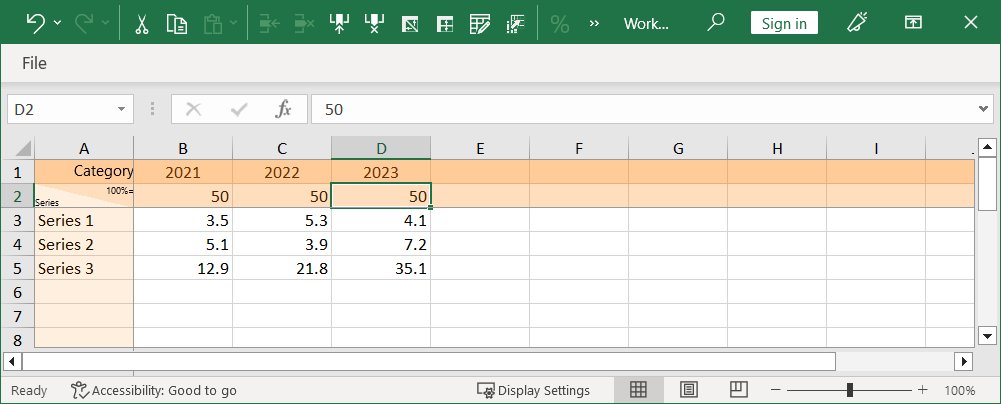
あるいは、パーセンテージでデータシートを埋めることもできます。再度確認しますが、グラフのラベルに絶対値あるいは相対値を選択できます。入力したパーセンテージから絶対値を think-cell に計算させるには、100% = の行に 100% に相当する絶対値を入力してください。次のデータシートはパーセンテージを使って同様のデータ数値を表しています。
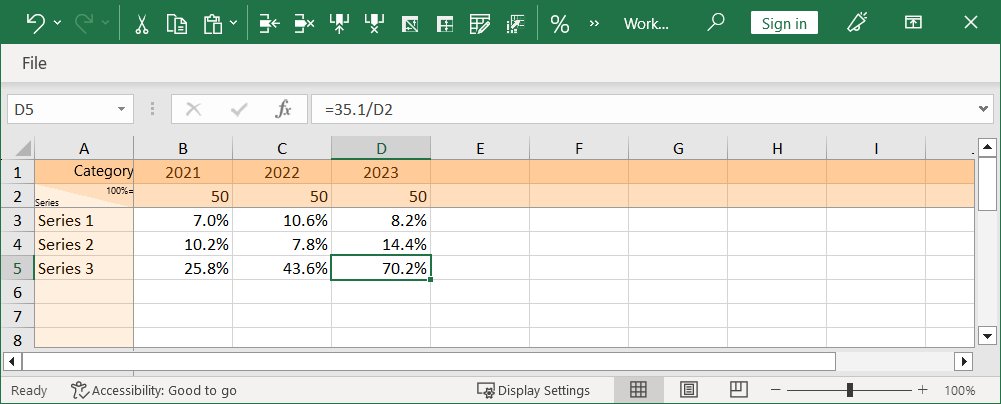
データシートの既定の動作は、グラフの種類(100%グラフおよび面グラフまたは%軸付きのマリメッコ グラフ、さらに既定でパーセンテージに設定されている円グラフ)によって異なります。他のすべてのグラフの既定は絶対値です。
5.3 データシートの転置
think-cell データシートのレイアウトはグラフの種類によって変わります。例えば、横棒グラフでは列に 1 系列のデータが含まれますが、縦棒グラフでは行に 1 系列のデータが含まれます。次は縦棒グラフの典型的なデータシートです。
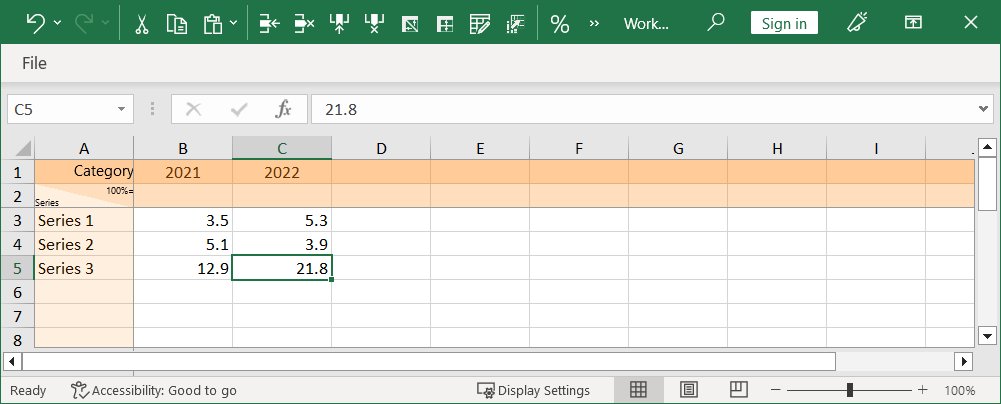
代わりに、列に 1 つの系列のデータが含まれ、行がカテゴリを表すデータシートを操作したい場合は、 
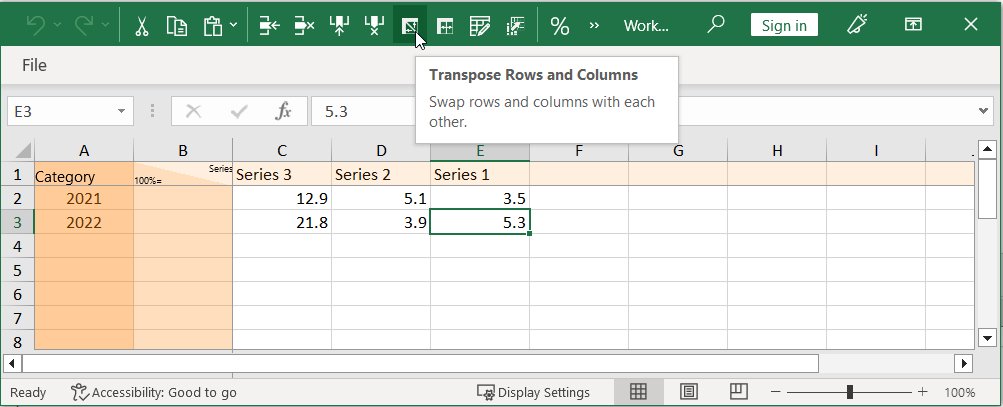
データの表示順とグラフ内のデータ順の関係を維持するために列も反転している点に注意してください。
5.4 データシートの順序を逆順に設定
think-cell では、データシート内のデータの順番は常にグラフ内のデータの順番に対応しています。これは反転したグラフにも当てはまります (「要素を回転/反転」を参照)。データシート内のデータを反転したい場合は、データシートのツールバーにある 

5.5 データレイアウトの編集
系列ラベル列、100%= 行、カテゴリラベル行などの特殊行/列をデータシートに含めるかどうかを指定できます。
このためには、データシートのツールバーの
注記: 特殊セルではない左上のセルは、常に最初のデータセルとみなされます。例えば、行が系列を表す非転置データシートで 100%= 行が無効の場合、最初の系列のデータはセルB2で始まり、その系列ラベルはセルA2になることを意味します。データシートから削除された特殊な行と列は、事実上空として扱われます。例えば、100%= の行がないデータシートでは、絶対値の合計がグラフに表示されるパーセンテージの計算の基準として使用されます(絶対値と相対値を参照)。
5.6 画像からの数値データの抽出
ウェブサイト、PDF 文書、レポート ソフトウェア ウィンドウなど、画面上に以下のような縦棒グラフまたは横棒グラフの画像があると仮定します。
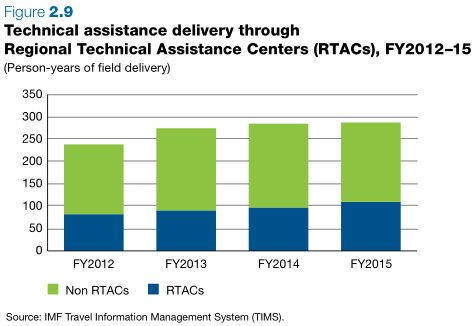
think-cell の取得ツールを使用すると、画像から数値データを抽出し、think-cell グラフに使用できます。
- 抽出したデータを使ってお好きな種類の think-cell グラフ、例えば積み上げ縦棒グラフを作成します。作るグラフは、元の画像と同じグラフ型である必要はありません。
- -

- グラフ画像全体を覆うように、ウィンドウをドラッグしてサイズを変えます。灰色の検出エリアがグラフのデータ部分だけをカバーしている状態が望ましいです。つまり、グラフのタイトルは含まず、軸やラベルは含まれる状態です。
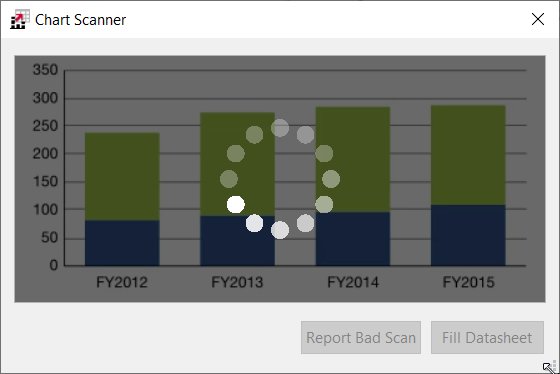
- アルゴリズムによる画像解析が終了すると、[データシートに記入]ボタンが押せるようになります。キャプチャ ウィンドウでは、検出されたベースラインは緑色にハイライトされ、検出されたグラフ セグメントは赤色にハイライトされます。
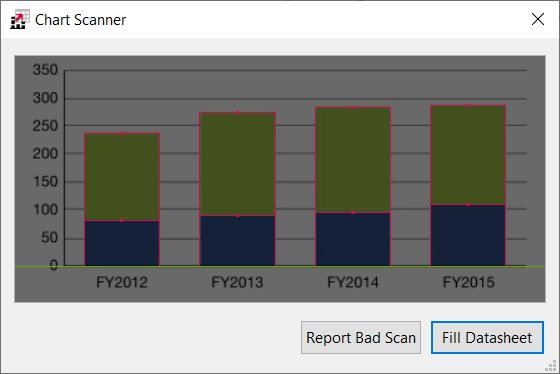
- [データシートに記入] をクリックします。検出された数値がデータシート ウィンドウに挿入されます。キャプチャウィンドウを閉じるには、右上隅のボタンをクリックします。
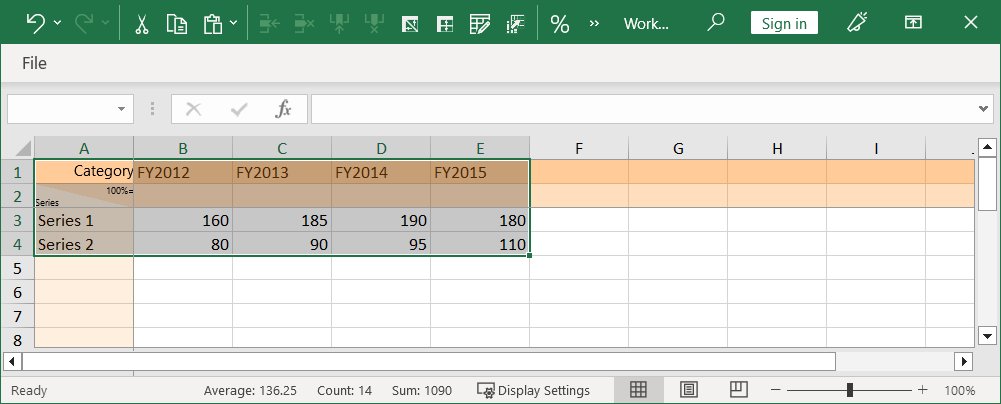
グラフでは、think-cell の形式設定を使用して、データの特定の側面をハイライトし、解析のために差分矢印やその他のツールを使用できます。
PowerPoint で think-cell 要素のデータシートにデータを入力する代わりに、Excel シートにデータを挿入することもできます。手順は次の通りです。
- 抽出した数値を挿入する Excel のワークシートのセル範囲を選択します。
- Excel のthink-cellのリボングループにある[グラフスキャナ] ボタンをクリックします。
- 前述の手順に従って、キャプチャウィンドウを配置し、強調表示された検出結果を確認して、[Excel に貼り付け]ボタンをクリックします。
- 画像の数値データは、あらかじめ選択されたセル範囲に挿入されます。
データ範囲は、PowerPoint 内の think-cell 要素のリンクのソースとして使用したり(21. Excel データ リンクを参照)、Excel で詳細なデータ分析に使用したりできます。